Πώς να προσθέσετε ένα προσαρμοσμένο εικονίδιο στους δίσκους Thumb σας
Microsoft Windows Vista Vindovs 7 / / March 18, 2020
 Θέλατε ποτέ να εμφανίζεται ένα προσαρμοσμένο εικονίδιο κάθε φορά που συνδέετε τη μονάδα flash ή την εξωτερική συσκευή αποθήκευσης USB; Σήμερα θα καλύψουμε τον ευκολότερο τρόπο να το κάνετε αυτό!
Θέλατε ποτέ να εμφανίζεται ένα προσαρμοσμένο εικονίδιο κάθε φορά που συνδέετε τη μονάδα flash ή την εξωτερική συσκευή αποθήκευσης USB; Σήμερα θα καλύψουμε τον ευκολότερο τρόπο να το κάνετε αυτό!
Βήμα 1 - Επιλογή εικονιδίου
Εντάξει, για να λειτουργήσει αυτό, θα χρειαστείτε μονάδα flash ή εξωτερικό σκληρό δίσκο USB. Ξεκινήστε επιλέγοντας ένα εικονίδιο. Το εικονίδιο πρέπει να είναι αρχείο .ico με μέγιστη ανάλυση 256 × 256 εικονοστοιχείων (Vista και 7). Συμβουλή - εάν διαθέτετε αρχείο .png και θέλετε να δημιουργήσετε ένα εικονίδιο από αυτό, μπορείτε να χρησιμοποιήσετε ιστότοπους όπως ConvertIcon και ConvertIco (ναι, είναι μόνο 1 γράμμα διαφορετικό αλλά οι δύο ιστοχώροι είναι εντελώς διαφορετικοί).
Βήμα 2 - Εισαγωγή εντολών στο αρχείο .INF
Αφού έχετε ετοιμάσει το εικονίδιό σας, θα χρειαστεί να δημιουργήσετε ένα .inf αρχείο που θα δώσει την εντολή να χρησιμοποιήσει το εικονίδιο ως μικρογραφία της μονάδας USB.
Παω σε Έναρξη> Όλα τα προγράμματα> Αξεσουάρ> Σημειωματάριο για να ανοίξετε ένα νέο παράθυρο σημειώματος. Από εκεί θα χρειαστεί
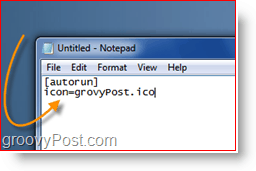
Γράψτε αυτήν την εντολή προς τα κάτω και αντικαταστήστε το "groovyPost" με το όνομα αρχείου του εικονιδίου σας. Προειδοποίηση - πρέπει να υπάρχει όχι χώρων στο όνομα του αρχείου σας για να λειτουργήσει αυτό.
Βήμα 3 - Αποθήκευση του αρχείου με προσαρμοσμένη επέκταση
Στη συνέχεια, θα πρέπει να αποθηκεύσετε το αρχείο ως autorun.inf. Από το σημειωματάριο, Κάντε κλικΑρχείο, Αποθήκευση ως
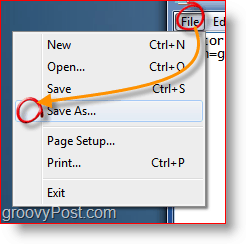
Επίλεξε το τύπος του αρχείου να είναι "Ολα τα αρχεία". Αυτό μας επιτρέπει να εισαγάγουμε μια προσαρμοσμένη επέκταση στο πλαίσιο του αρχείου.
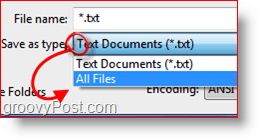
Αλλαγή το όνομα αρχείου σε autorun.inf καιΚάντε κλικ Αποθηκεύσετε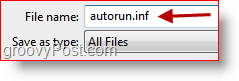
Θυμηθείτε πού αποθηκεύσατε το αρχείο σας!
Βήμα 4 - Αντιγραφή & επικόλληση
Ακολούθως, μπορείτε να αντιγράψετε και τα δύο αρχεία στη συσκευή αποθήκευσης USB. Σημείωση - και τα δύο αρχεία πρέπει να τοποθετηθούν απευθείας στο ROOT της μονάδας flash. Μην τοποθετείτε τα αρχεία σε φακέλους / υποφακέλους.από τη μονάδα flash (όχι σε φακέλους ή χαρτοφύλακες), έτσι ώστε το αρχείο αυτόματης εκτέλεσης να είναι δουλειά.
Στην περίπτωσή μου έχω ένα εικονίδιο που ονομάζεται groovyPost, οπότε η δεύτερη γραμμή της εντολής είναι "icon = groovyPost.ico". Τώρα ας αντιγράψουμε τα αρχεία στη μονάδα flash.
Βεβαιωθείτε ότι έχετε επιλέξει και τα δύο αρχεία και, στη συνέχεια, κάντε δεξί κλικ σε ένα από αυτά, επιλέγοντας "Αντιγραφή" από το μενού περιβάλλοντος.
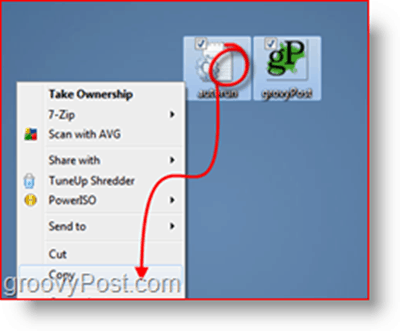
Στη συνέχεια πηγαίνετε στο Ο υπολογιστής μου και εντοπίστε και ανοίξτε τη μονάδα flash. Επειτα Κάντε δεξί κλικ σε κενό λευκό σημείο και Κάντε κλικΕπικόλληση
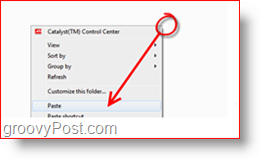
Βήμα 5 - Αποσυνδέστε και συνδέστε
Αποσυνδέστε τη μονάδα flash και συνδέστε την ξανά. Το προσαρμοσμένο εικονίδιο θα εμφανιστεί.
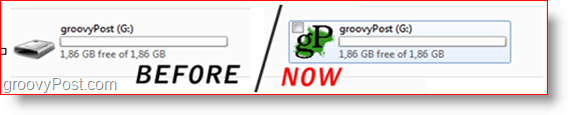
Αυτό είναι! Τελείωσες!
Είναι ένα διασκεδαστικό αστείο τέχνασμα που είναι ΔΩΡΕΑΝ να εντυπωσιάσει όλους τους φίλους σας που δεν είναι GroovyReader! Εγώ προσωπικά βρήκα το τέχνασμα μετά τη μορφοποίηση του Western Digital External Drive Drive και έχασα το έθιμο εικονίδιο. Ευτυχώς το τέχνασμα είναι πολύ απλό και εγώ ήμουν πίσω και τρέχω σε χρόνο!
